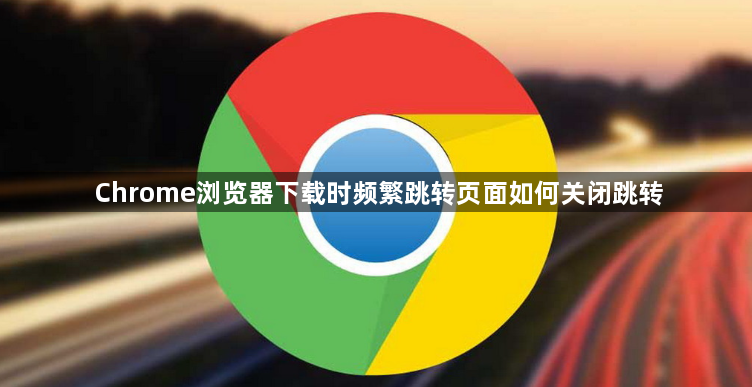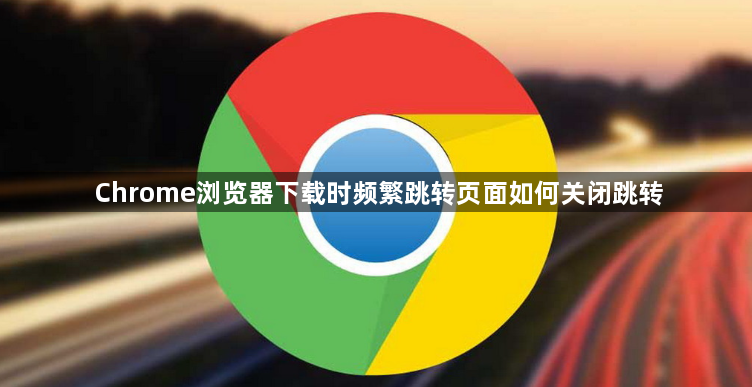
以下是Chrome浏览器下载时频繁跳转页面的关闭方法:
1. 调整浏览器设置:打开Chrome浏览器,点击右上角的三个点(菜单按钮),选择“设置”。向下滚动并点击“高级”,在“隐私和安全”部分,点击“网站设置”。找到“弹出式窗口和重定向”选项,将其设置为“阻止”。还可在“隐私与安全”板块中,找到“安全浏览”栏目,勾选“增强型保护”,防止恶意网站或下载导致的跳转。
2. 使用第三方插件:打开Chrome浏览器,访问Chrome Web Store,搜索“AdBlock”或“uBlock Origin”,选择一个由可信开发者提供的插件进行安装。安装完成后,刷新需要屏蔽广告的网页,插件会自动分析网页内容,并屏蔽大部分广告和弹窗,减少因广告导致的跳转。也可在Chrome Web Store中搜索“NoRedirect”并安装,该插件将自动阻止大多数网页上的重定向脚本执行。若需对特定网站调整,可点击插件图标,在弹出的菜单中选择“管理此网站的重定向设置”。
3. 检查下载链接来源:确保下载链接来自正规、可靠的网站,避免点击来路不明的链接,以防进入存在恶意跳转的页面。若下载链接是他人分享,可先了解分享来源是否可信。
4. 清理浏览器缓存和数据:按`Ctrl+Shift+Del`打开清除浏览数据窗口,勾选“缓存图像和文件”“Cookie及其他网站数据”及“下载记录”,点击“清除数据”后重启浏览器,可解决因临时文件冲突导致的重复下载失败及跳转问题。
5. 禁用JavaScript(可选):在“站点设置”页面,找到“JavaScript”选项,将其设置为“阻止所有网站使用JavaScript”。但禁用JavaScript可能会影响一些网站的功能,建议仅在遇到严重问题时使用。
通过以上方法,一般可以解决Chrome浏览器下载时频繁跳转页面的问题,若问题仍然存在,可检查系统是否存在病毒或恶意软件,使用杀毒软件进行全面扫描和清理。